PR-500KI Wi-Fiネットワーク設定変更方法
NTTについての記事です。
フレッツ光ネクストギガビット対応ひかり電話ルータPR-500KIの無線で使用するSSIDや暗号化キーの設定変更方法を紹介します。
ひかり電話ルータは無線LANカードアダプターを装着すると無線LAN機能が有効になり無線LANルータとして動作するようになります。そして、ひかり電話ルータのSSIDとWi-Fiパスワードの設定変更をするにはSC-40NE「2」という無線LANカードアダプターが必要となりひかり電話ルータに装着をしていないとできません。
無線LANカードアダプターの取り付け方は下記の記事をご参考願います。
SC-40NE「2」NTT東日本サポート情報
SC-40NE「2」 NTT西日本機器情報ナビゲーション
設定手順
ひかり電話ルータのWEB設定画面を表示して行います。ブラウザを開きルータのWEB設定画面を開きます。ルータに設定されているデフォルトのIPアドレスは192.168.1.1です。
アドレス入力バーに「http://192.168.1.1」と入力をしてEnterキーを押します。
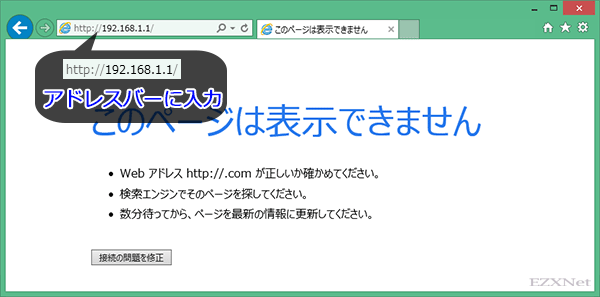
ルータのログインするためのBasic認証画面(Windows セキュリティ)が表示されます。
ルータのログイン情報、「ユーザ名」と「パスワード」を入力します。
ユーザ名には「user」パスワードは自分で設定したパスワードを入力し[OK]をクリックします。
「資格情報を記憶する」にチェックを付けておくと次回からログイン画面を自動的に進めることができます。
ルータログイン画面
ルータのログイン情報、「ユーザ名」と「パスワード」を入力します。 ユーザ名には「user」パスワードは自分で設定したパスワードを入力し[OK]をクリックします。自分で設定をした覚えがない場合やルータを設置した工事担当者が設定をした場合等は「user」、「admin」、「ntt」、「east」、「west」、「0000」、「1111」を試してみます。
それでもログインができない場合はルータの初期化が必要になります。
![ルータログイン画面 ルータのログイン情報、「ユーザ名」と「パスワード」を入力します。 ユーザ名には「user」パスワードは自分で設定したパスワードを入力し[OK]をクリックします。](http://ezxnet.com/wp-content/uploads/2014/09/103.png)
ルータ設定画面が表示されます。
SSID3の設定(IEEE802.11ac/n/a(5GHz))
PR-500KIのひかり電話ルータのWi-Fi機能は電波の種類が3種類利用可能になっています。
SSID3はIEEE802.11ac/n/aという規格の5GHz帯域を使用した無線の電波になります。
IEEE802.11acは最大伝送速度が1.3Gbpsで接続可能です。(ただしクライアント側もIEEE802.11acに対応している必要があります。)
左メニューの「IEEE802.11ac/n/a設定(5GHz)」をクリックします。

IEEE802.11ac/n/a設定(5GHz)
[SSID設定]のSSID3にある「操作」欄の[編集]をクリックします。
![[SSID設定]のSSID3にある「操作」欄の[編集]をクリックします [SSID設定]のSSID3にある「操作」欄の[編集]をクリックします](http://ezxnet.com/wp-content/uploads/2014/10/2000.png)
無線LAN設定(SSID-3)
SSIDの変更
「無線ネットワーク名(SSID)」の項目でひかり電話ルータのWi-Fiネットワーク名の変更ができます。
初期値はpr500k-XXXXXX-3 (XXXXXXは、ルータのWAN側のMACアドレスの下6桁(小文字))で設定されています。また、初期値はひかり電話ルータの側面のラベルに記載されています。
無線の暗号化の種類の変更
「無線の暗号化」の項目でSSID−3で使用する暗号化の種類の変更ができます。
プルダウンメニューから選択できる暗号化の種類は、無線の暗号化を行わない「なし」と、「WPA2-PSK(AES)」、「WPA-PSK/WPA2-PSK(TKIP/AES)」です。
事前共有キー(PSK)の変更
「事前共有キー(PSK)」はWi-Fiネットワークに接続するときのパスワードの変更をする事ができます。
値の変更後は下に表示されている[設定]ボタンをクリックして設定を保存します。
SSID2の設定(IEEE802.11b/g/n(2.4GHz))
PR-500KIのひかり電話ルータで利用可能な3種類のWi-Fiの電波のうち一つです。
SSID2はIEEE802.11b/g/nという規格の2.4GHz帯域を使用した無線の電波になります。
IEEE802.11nは最大伝送速度が300Mbpsで接続可能です。
左メニューの「IEEE802.11b/g/n(2.4GHz)」をクリックします。
IEEE802.11b/g/n設定(2.4GHz)
[SSID設定]のSSID-2にある「操作」欄の[編集]をクリックします。
![[SSID設定]のSSID-2またはSSID-1にある「操作」欄の[編集]をクリックします [SSID設定]のSSID-2またはSSID-1にある「操作」欄の[編集]をクリックします](http://ezxnet.com/wp-content/uploads/2014/10/1014.png)
無線LAN設定(SSID-2)
SSIDの変更
「無線ネットワーク名(SSID)」の項目でひかり電話ルータのWi-Fiネットワーク名の変更ができます。
初期値はpr500k-XXXXXX-2 (XXXXXXは、ルータのWAN側のMACアドレスの下6桁(小文字))で設定されています。また、初期値はひかり電話ルータの側面のラベルに記載されています。
無線の暗号化の種類の変更
「無線の暗号化」の項目でSSID−2で使用する暗号化の種類の変更ができます。
プルダウンメニューから選択できる暗号化の種類は、「WEP」、「WPA2-PSK(AES)」、「WPA-PSK/WPA2-PSK(TKIP/AES)」です。
事前共有キー(PSK)の変更
「事前共有キー(PSK)」はWi-Fiネットワークに接続するときのパスワードの変更をする事ができます。
SSIDや暗号化キー等の値の変更後は下に表示されている[設定]ボタンをクリックして設定を保存します。
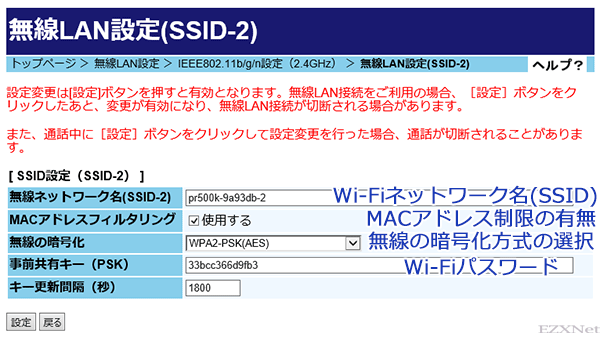
無線LAN設定(SSID-1)
IEEE802.11b/g/n設定(2.4GHz)
[SSID設定]のSSID-1にある「操作」欄の[編集]をクリックします。
SSIDの変更
「無線ネットワーク名(SSID)」の項目でひかり電話ルータのWi-Fiネットワーク名の変更ができます。
初期値はpr500k-XXXXXX-1 (XXXXXXは、ルータのWAN側のMACアドレスの下6桁(小文字))で設定されています。また、初期値はひかり電話ルータの側面のラベルに記載されています。
無線の暗号化の種類の変更
「無線の暗号化」の項目でSSID−1で使用する暗号化の種類の変更ができます。
プルダウンメニューから選択できる暗号化の種類は、無線の暗号化を行わない「なし」と、「WPA2-PSK(AES)」、「WPA-PSK/WPA2-PSK(TKIP/AES)」です。
事前共有キー(PSK)の変更
「事前共有キー(PSK)」はWi-Fiネットワークに接続するときのパスワードの変更をする事ができます。
SSIDや暗号化キー等の値の変更後は下に表示されている[設定]ボタンをクリックして設定を保存します。
設定は以上です。
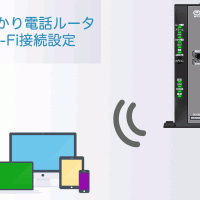


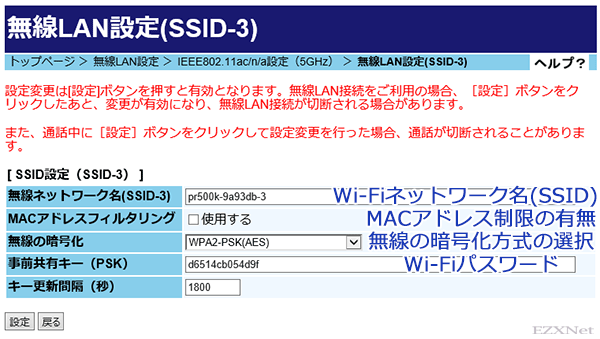

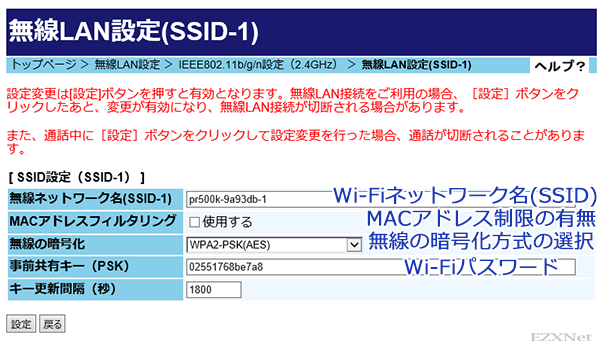






こんにちは。
PR-500KIとDS WI-FI接続検索で当サイトへ辿り着きました。
見やすく・分かりやすいので色々と参考にさせてもらっています。
で、実際にDSソフトをWI-FI接続(登録)しようとすると下記メッセージが出ます。
アクセスポイントのセキュリティ設定がDS本体に対応していません。
本体自体は手動設定で登録できましたが、DSソフトはらくらく無線スタートでもできませんでした。
どうやらPR-500KI側のセキュリティがWEP方式になっていないようです。
で、PR-500KIに接続し設定内容を確認しましたが暗号化方式をWEPに変更できません。
(選択肢にWEPが表示されません)
どのような方法を採れば変更可能になるのでしょうか?。